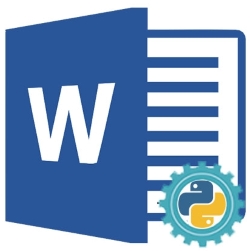
Můžeme automatizovat MS Word pro vytváření nových dokumentů Word (DOC nebo DOCX), upravovat nebo upravovat ty stávající nebo je převádět do jiných formátů bez použití Microsoft Office. Automatizace Python MS Word umožňuje provádět všechny akce programově, které můžeme provádět prostřednictvím uživatelského rozhraní MS Word. V tomto článku se naučíme, jak automatizovat MS Word pro vytváření, úpravu nebo převod dokumentů Word pomocí Pythonu.
Tento článek popisuje všechny základní funkce potřebné pro generování a manipulaci s dokumenty Word programově pomocí Pythonu. Tento článek obsahuje následující témata:
- Python MS Word Automation API pro vytváření, úpravu nebo převod dokumentů aplikace Word
- Vytvářejte dokumenty aplikace Word
- Upravit nebo upravit dokumenty aplikace Word
- Najít a nahradit text v dokumentech aplikace Word
- Převod dokumentů aplikace Word
- Analyzujte dokumenty aplikace Word
Python MS Word Automation API pro vytváření, úpravu nebo převod dokumentů aplikace Word
Pro automatizaci Wordu budeme používat Aspose.Words for Python API. Jedná se o kompletní a na funkce bohaté řešení automatizace aplikace Word pro vytváření, úpravu nebo analýzu dokumentů aplikace Word programově. Třída Document rozhraní API představuje dokument aplikace Word. Rozhraní API poskytuje třídu DocumentBuilder, která nabízí různé metody pro vkládání textu, obrázků a dalšího obsahu do dokumentu. Tato třída také umožňuje specifikovat formátování písma, odstavce a oddílu. Třída Run rozhraní API představuje řadu znaků se stejným formátováním písma. Nainstalujte si prosím knihovnu do vaší Python aplikace z PyPI pomocí následujícího příkazu pip.
pip install aspose-words
Vytvářejte dokumenty Word pomocí Pythonu
Dokumenty Word můžeme vytvářet programově podle následujících kroků:
- Nejprve vytvořte instanci třídy Document.
- Dále vytvořte instanci třídy DocumentBuilder s objektem Document jako argumentem.
- Poté vložte/zapište prvky pro přidání textu, odstavců, tabulek nebo obrázků pomocí objektu DocumentBuilder.
- Nakonec zavolejte metodu save() s cestou výstupního souboru jako argumentem pro uložení vytvořeného souboru.
Následující ukázka kódu ukazuje, jak vytvořit dokument aplikace Word (DOCX) pomocí Pythonu.
import aspose.words as aw
# Tento příklad kódu ukazuje, jak vytvořit nový dokument aplikace Word pomocí Pythonu.
# Vytvořit objekt dokumentu
doc = aw.Document()
# Vytvořte objekt tvůrce dokumentů
builder = aw.DocumentBuilder(doc)
# Zadejte formátování písma Písmo
font = builder.font
font.size = 32
font.bold = True
font.name = "Arial"
font.underline = aw.Underline.SINGLE
# Vložte text
builder.writeln("Welcome")
builder.writeln()
# Nastavte formátování odstavce
font.size = 14
font.bold = False
font.name = "Arial"
font.underline = aw.Underline.NONE
paragraphFormat = builder.paragraph_format
paragraphFormat.first_line_indent = 8
paragraphFormat.alignment = aw.ParagraphAlignment.JUSTIFY
paragraphFormat.keep_together = True
# Vložit odstavec
builder.writeln('''Aspose.Words for Python is a class library that enables your applications to perform a great range of document processing tasks.
It supports most of the popular document formats such as DOC, DOCX, RTF, HTML, Markdown, PDF, XPS, EPUB, and others.
With the API, you can generate, modify, convert, render, and print documents without third-party applications or Office Automation.
''')
builder.writeln()
# Vložte tabulku
font.bold = True
builder.writeln("This is a sample table")
font.bold = False
# Startovní tabulka
table = builder.start_table()
# Vložit buňku
builder.insert_cell()
table.auto_fit(aw.tables.AutoFitBehavior.AUTO_FIT_TO_CONTENTS)
# Nastavte formátování a přidejte text
builder.cell_format.vertical_alignment = aw.tables.CellVerticalAlignment.CENTER
builder.write("Row 1 cell 1")
builder.insert_cell()
builder.write("Row 1 cell 2")
builder.end_row()
builder.insert_cell()
builder.write("Row 2 cell 1")
builder.insert_cell()
builder.write("Row 2 cell 2")
builder.end_row()
# Stolek
builder.end_table()
builder.writeln()
# Vložit obrázek
builder.insert_image("C:\\Files\\aspose-icon.png")
# Uložit dokument
doc.save("C:\\Files\\sample_output.docx")
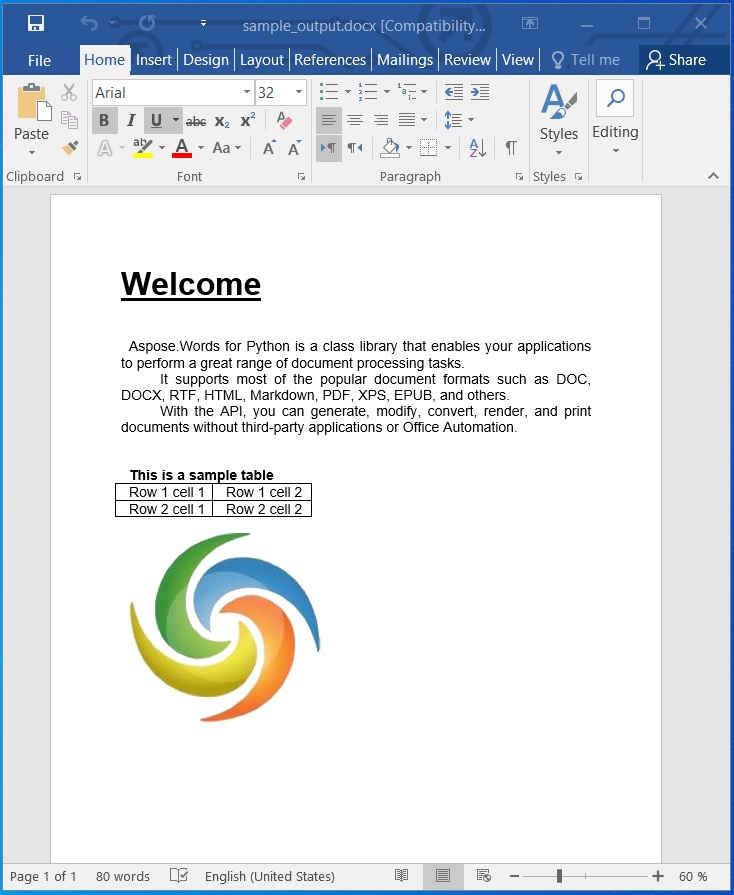
Vytvářejte dokumenty Word pomocí Pythonu.
Upravujte nebo upravujte dokumenty Word pomocí Pythonu
V předchozí části jsme vytvořili dokument aplikace Word. Nyní jej upravme a změňme obsah dokumentu. Dokumenty aplikace Word můžeme upravovat podle následujících kroků:
- Nejprve načtěte existující dokument aplikace Word pomocí třídy Document.
- Dále přejděte ke konkrétní sekci podle jejího indexu.
- Poté přistupte k obsahu prvního odstavce jako k objektu třídy Run.
- Poté nastavte, aby se text aktualizoval pro zpřístupňovaný odstavec.
- Nakonec zavolejte metodu save() s cestou k výstupnímu souboru, aby se aktualizovaný soubor uložil.
Následující ukázka kódu ukazuje, jak upravit dokument aplikace Word (DOCX) pomocí Pythonu.
import aspose.words as aw
# Tento příklad kódu ukazuje, jak upravit existující dokument aplikace Word.
# Vložte dokument
doc = aw.Document("C:\\Files\\sample_output.docx")
# Inicializujte tvůrce dokumentů
builder = aw.DocumentBuilder(doc)
# Přístup k odstavci
paragraph = doc.sections[0].body.paragraphs[0].runs[0]
paragraph.text = "This is an updated text!"
# Uložte dokument
doc.save("C:\\Files\\sample_updated.docx")
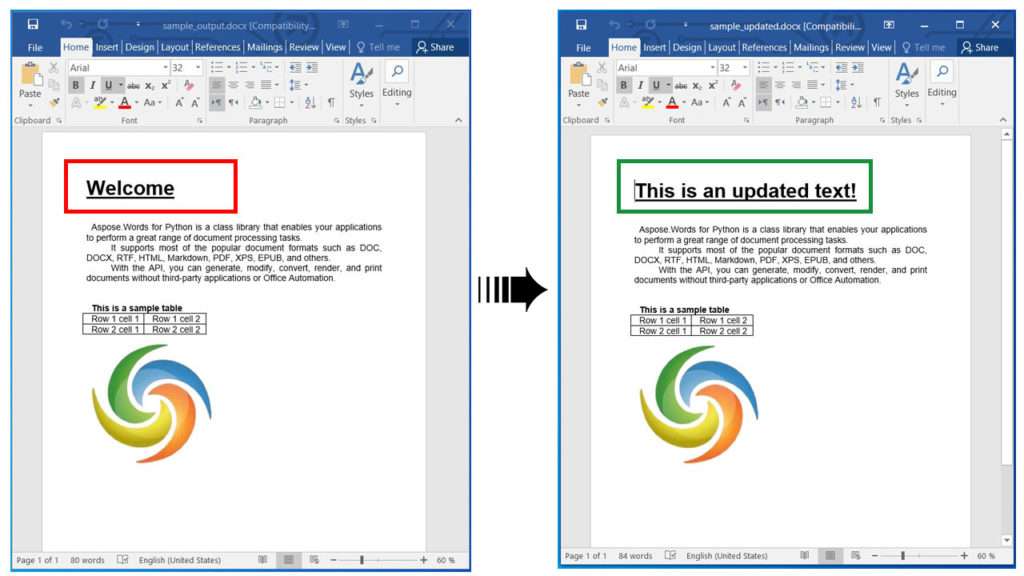
Upravujte nebo upravujte dokumenty Word pomocí Pythonu.
Najděte a nahraďte text v dokumentech Word pomocí Pythonu
Můžeme také najít libovolný text a nahradit jej novým textem podle následujících kroků:
- Nejprve načtěte dokument aplikace Word pomocí třídy Document.
- Dále vytvořte instanci třídy FindReplaceOptions.
- Poté zavolejte metodu replace() . Jako argumenty bere hledaný řetězec, nahrazující řetězec a objekt FindReplaceOptions.
- Nakonec zavolejte metodu save() s cestou k výstupnímu souboru, aby se aktualizovaný soubor uložil.
Následující ukázka kódu ukazuje, jak najít a nahradit konkrétní text v dokumentu Word (DOCX) pomocí Pythonu.
import aspose.words as aw
# Tento příklad kódu ukazuje, jak najít a nahradit text v dokumentu aplikace Word.
# Vložte dokument
doc = aw.Document("C:\\Files\\sample_output.docx")
# Aktualizujte pomocí funkce Najít a nahradit
# Zadejte hledaný řetězec a nahraďte řetězec pomocí metody Nahradit.
doc.range.replace("Aspose.Words", "Hello",
aw.replacing.FindReplaceOptions(aw.replacing.FindReplaceDirection.FORWARD))
# Uložte dokument
doc.save("C:\\Files\\find_and_replace.docx")
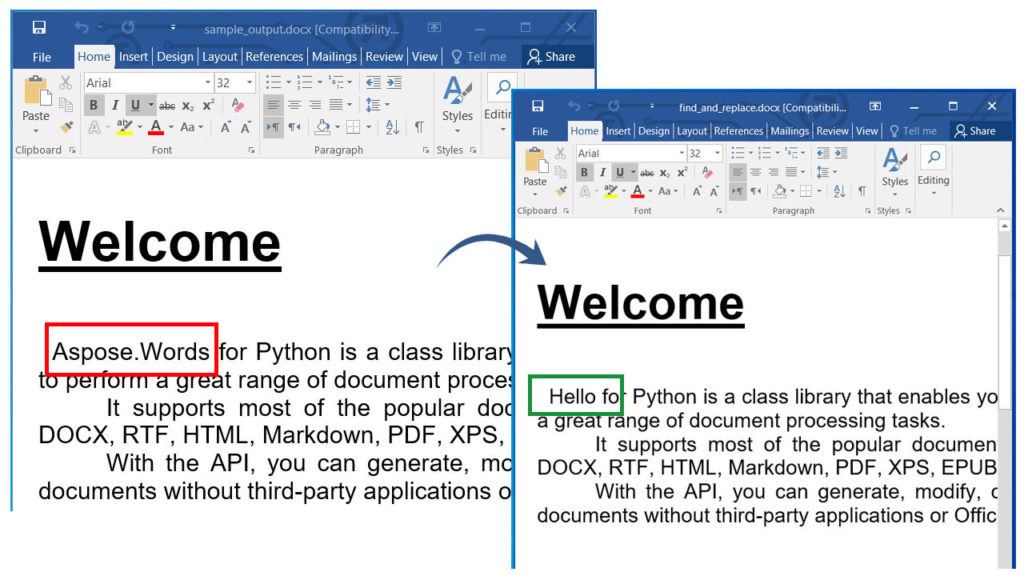
Najít a nahradit text v dokumentech aplikace Word.
Převeďte dokumenty Word pomocí Pythonu
Můžeme převést dokumenty aplikace Word do jiných formátů, jako je PDF, XPS, EPUB, HTML, JPG, PNG atd. Chcete-li převést dokument aplikace Word na webovou stránku HTML, postupujte podle níže uvedených kroků:
- Nejprve načtěte dokument aplikace Word pomocí třídy Document.
- Dále vytvořte instanci třídy HtmlSaveOptions s objektem Document jako argumentem.
- Poté zadejte vlastnosti cssstylesheettype, exportfontresources, resourcefolder a alias.
- Nakonec zavolejte metodu save() s cestou výstupního souboru a objektem HtmlSaveOptions jako argumenty pro uložení převedeného souboru HTML.
Následující ukázka kódu ukazuje, jak převést dokument aplikace Word (DOCX) do HTML pomocí Pythonu.
import aspose.words as aw
# Tento příklad kódu ukazuje, jak převést dokument aplikace Word do formátu PDF.
# Načtěte existující dokument aplikace Word
doc = aw.Document("C:\\Files\\sample_output.docx")
# Zadejte možnosti uložení
saveOptions = aw.saving.HtmlSaveOptions()
saveOptions.css_style_sheet_type = aw.saving.CssStyleSheetType.EXTERNAL
saveOptions.export_font_resources = True
saveOptions.resource_folder = "C:\\Files\\Resources"
saveOptions.resource_folder_alias = "C:/Files/resources"
# Uložte převedený dokument
doc.save("C:\\Files\\Converted.html", saveOptions)

Podobně můžeme také převádět dokumenty Wordu do jiných podporovaných formátů. Přečtěte si prosím více o tom, jak převést Word do EPUB, Word do PDF, dokument Word do Markdown, Word na obrázky JPG nebo PNG v dokumentaci .
Analyzujte dokumenty Word pomocí Pythonu
Můžeme analyzovat dokumenty aplikace Word a extrahovat obsah jako prostý text podle následujících kroků:
- Nejprve načtěte dokument aplikace Word pomocí třídy Document.
- Dále rozbalte a vytiskněte text.
- Nakonec zavolejte metodu save() a uložte dokument aplikace Word jako textový soubor. Tato metoda bere cestu výstupního souboru jako argument.
Následující ukázka kódu ukazuje, jak analyzovat dokument aplikace Word (DOCX) pomocí Pythonu.
import aspose.words as aw
# Tento příklad kódu ukazuje, jak analyzovat dokument aplikace Word.
# Vložte dokument
doc = aw.Document("C:\\Files\\Sample.docx")
# Extrahujte text
print(doc.range.text)
# Uložit jako prostý text
doc.save("C:\\Files\\output.txt")
Získejte bezplatnou licenci
Můžete získat bezplatnou dočasnou licenci a vyzkoušet knihovnu bez omezení hodnocení.
Závěr
V tomto článku jsme se naučili, jak:
- automatizovat MS Word pomocí Pythonu;
- vytvářet a upravovat dokumenty Word programově;
- analyzovat nebo převádět soubory DOCX;
- najít a nahradit text v dokumentech Word pomocí Pythonu.
Kromě toho se můžete dozvědět více o Aspose.Words pro Python API pomocí dokumentace. V případě jakýchkoliv nejasností nás neváhejte kontaktovat na fóru.
Viz také
- Extrahujte text z Word DOCX DOC v Pythonu
- Vytvořte tabulku ve Wordu DOCX v Pythonu
- Extrahujte obrázky z dokumentů aplikace Word v Pythonu
- Převeďte dokument Word na EPUB v Pythonu
- Rozdělit Word DOCX DOC v Pythonu
- Automatizujte hromadnou korespondenci MS Word v Pythonu
- Kombinujte dokumenty Word pomocí Pythonu